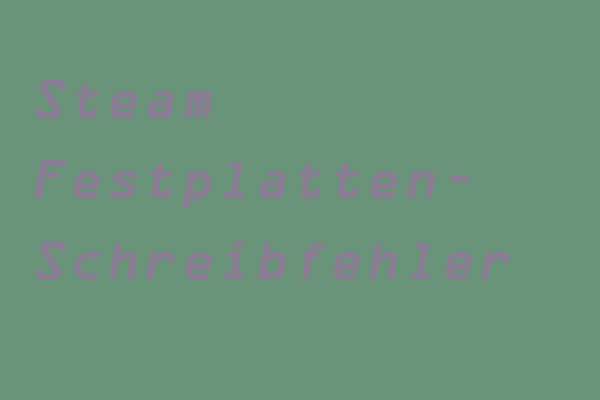The First Descendant lässt sich nicht ausführen, lädt nicht, startet nicht oder reagiert nicht
The First Descendant ist ein Third-Person-Shooter, der auf der Unreal Engine 5 basiert, und gehört zu den Top-Sellern auf Steam. Es kann jedoch vorkommen, dass The First Descendant nicht startet, wenn man versucht, das Spiel auszuführen. Was können Sie tun, um dieses lästige Problem zu beheben? Wenn Sie immer noch ratlos sind, scrollen Sie nach unten, um weitere Tipps und Problemlösungen zu erhalten.
MiniTool ShadowMaker TrialKlicken zum Download100%Sauber & Sicher
Wie behebt man, dass The First Descendant unter Windows 10/11 nicht gestartet wird?
Einfache Tipps, bevor Sie fortfahren
- Starten Sie Ihren Computer neu und starten Sie das Spiel erneut.
- Starten Sie das Spiel mit Administratorrechten.
- Führen Sie das Spiel im Kompatibilitätsmodus aus.
- Deaktivieren Sie vorübergehend die Windows Defender Firewall und das Virenschutzprogramm.
- Überprüfen Sie, ob Ihr Computer die Mindestsystemanforderungen des Spiels erfüllt.
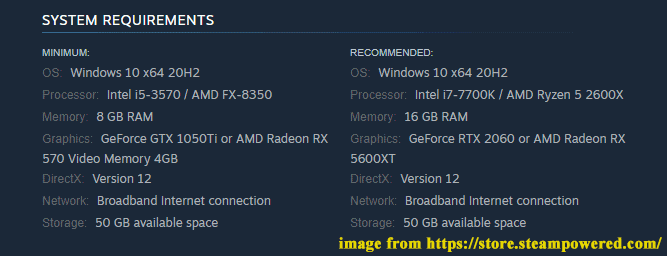
Lösung 1: Überprüfen von Spieldateien
Wenn Sie Probleme mit Spielen haben, wie z. B. The First Descendant öffnet sich nicht, reagiert nicht, lädt nicht, startet nicht und vieles mehr, kann es helfen, die Integrität der Spieldateien zu überprüfen. Hier ist, wie Sie es tun:
Schritt 1. Starten Sie den Steam-Client.
Schritt 2. Finden Sie in der Bibliothek The First Descendant und klicken Sie mit der rechten Maustaste darauf, um Eigenschaften zu wählen.
Schritt 3. Auf der Registerkarte Lokale Dateien klicken Sie auf Integrität der Spieldateien überprüfen.
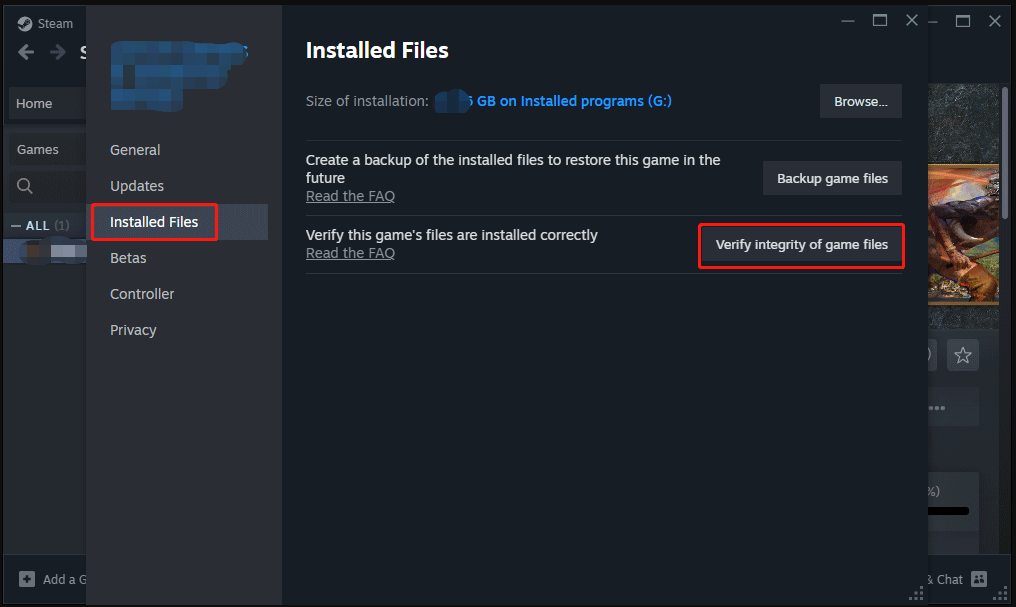
Lösung 2: Deaktivieren Sie Hintergrundprozesse
Um The First Descendant reibungslos spielen zu können, müssen Sie sicherstellen, dass genügend Systemressourcen zur Verfügung stehen, um das Spiel ausführen zu können. Wenn Sie zu viele Programme im Hintergrund laufen lassen, können Sie einige davon beenden. Um dies zu tun:
Schritt 1. Klicken Sie mit der rechten Maustaste auf die Taskleiste und wählen Sie Task-Manager.
Schritt 2. Wählen Sie auf der Registerkarte Prozesse ressourcenfressende Programme aus > klicken Sie mit der rechten Maustaste auf eines nach dem anderen > klicken Sie auf Task beenden.
Sehen Sie auch: 5 Wege – Wie man Hintergrundanwendungen unter Windows 10/11 ausschaltet
Lösung 3: Aktualisieren von Grafiktreibern
Grafiktreiber ermöglichen Ihrem Betriebssystem die Kommunikation mit Ihrem Grafikprozessor. Veraltete Grafiktreiber können zu einigen Grafikproblemen führen, einschließlich der Tatsache, dass The First Descendant nicht reagiert. Im Folgenden erfahren Sie, wie Sie Ihren Grafiktreiber aktualisieren können, damit Ihr Grafikprozessor sein volles Potenzial entfalten kann:
Schritt 1. Geben Sie Geräte-Manager in die Suchleiste ein und drücken Sie die Eingabetaste.
Schritt 2. Erweitern Sie Grafikkarten und klicken Sie mit der rechten Maustaste auf Ihre Grafikkarte, um Treiber aktualisieren auszuwählen.
Schritt 3. Wählen Sie Automatisch nach Treibern suchen und folgen Sie dann den Anweisungen auf dem Bildschirm, um den Vorgang abzuschließen. Starten Sie danach Ihren Computer neu, um zu sehen, ob das Problem The First Descendant lässt sich nicht laden gelöst ist.
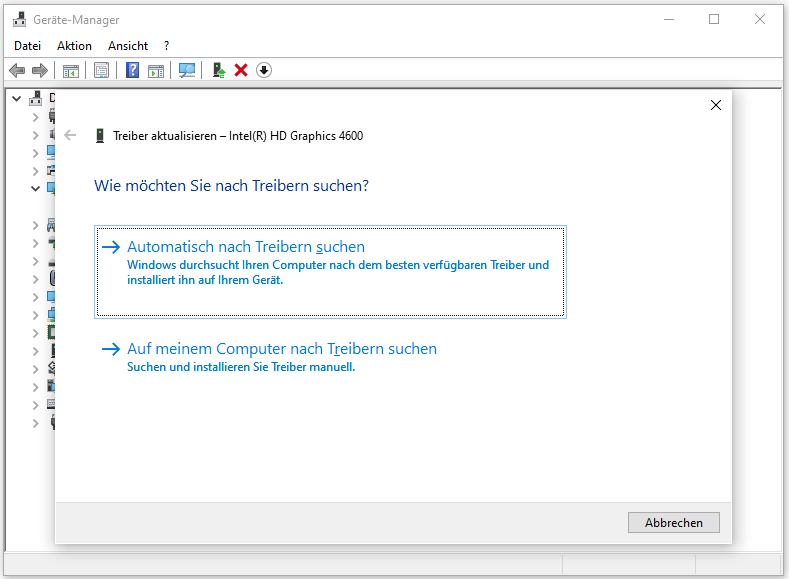
Lösung 4: Suchen Sie nach Windows-Updates
Wenn Sie Ihr Betriebssystem schon lange nicht mehr aktualisiert haben, sollten Sie rechtzeitig das neueste Windows-Update herunterladen und installieren. Auf diese Weise wird die Systemleistung Ihres Computers erheblich verbessert. So gehen Sie vor:
Schritt 1. Drücken Sie Win + I, um die Windows-Einstellungen zu öffnen und gehen Sie zu Update & Sicherheit.
Schritt 2. Klicken Sie auf der Registerkarte Windows Update auf Nach Updates suchen, und Windows sucht nach verfügbaren Updates. Dann müssen Sie diese herunterladen und installieren. Danach überprüfen Sie, ob The First Descendant startet nicht gelöst ist.
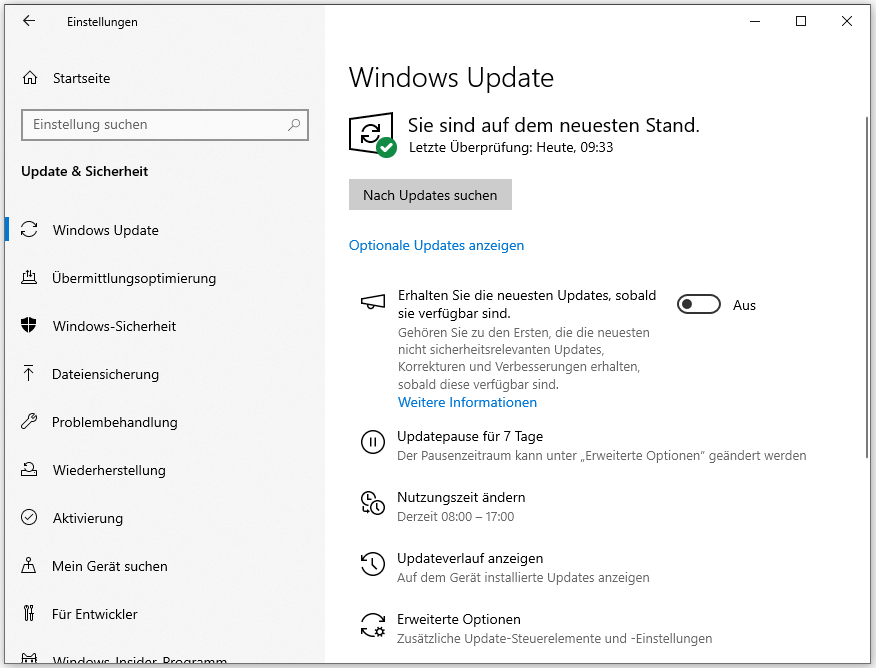
Lösung 5: Aktualisieren Sie das Spiel
Wie jedes neue Spiel kann auch The First Descendant einige Fehler und Pannen aufweisen. Der Hersteller des Spiels könnte einige Updates veröffentlichen, um diese bekannten Fehler zu beheben. Daher kann eine rechtzeitige Aktualisierung des Spiels auch hilfreich sein, wenn The First Descendant nicht startet, lädt, reagiert oder ausführt. Hier ist, wie man es macht:
Schritt 1. Öffnen Sie Steam und suchen Sie das Spiel in der Spielebibliothek.
Schritt 2. Klicken Sie mit der rechten Maustaste darauf und wählen Sie Eigenschaften.
Schritt 3. Wählen Sie auf der Registerkarte Updates unter Automatische Updates die Option Dieses Spiel immer auf dem neuesten Stand halten.
Lösung 6: Installieren Sie das Spiel neu
Wenn The First Descendant immer noch nicht startet, nachdem Sie alle oben genannten Lösungen ausprobiert haben, ist der letzte Ausweg, das Spiel von Grund auf neu zu installieren. Hier ist, wie man das macht:
Schritt 1. Drücken Sie Win + R, um das Ausführen-Fenster zu öffnen.
Schritt 2. Geben Sie appwiz.cpl ein und drücken Sie die Eingabetaste, um Programme und Features zu öffnen.
Schritt 3. Suchen Sie in der App-Liste das Spiel und klicken Sie mit der rechten Maustaste darauf und wählen Sie Deinstallieren.
Schritt 4. Bestätigen Sie diesen Vorgang und folgen Sie dem Deinstallationsassistenten, um den Vorgang abzuschließen.
Schritt 5. Nach der Deinstallation können Sie das Spiel von Steam herunterladen.
Letzte Worte
Mittlerweile sollten Sie es geschafft haben, The First Descendant startet nicht zu beheben. Am wichtigsten ist, dass Sie der Datensicherung viel Aufmerksamkeit schicken sollten, während Sie Ihren Computer benutzen. Wir hoffen aufrichtig, dass Sie viel Spaß mit diesem Spiel auf Ihrem Computer haben werden!